Cu toții știm că internetul tranzacționează datele dumneavoastră cu caracter personal. Pe măsură ce mergeți de la un site la altul, browserul dvs. ține evidența oriunde vizitați, ceea ce cumpărați și conturile la care vă conectați.
Din fericire, majoritatea browserelor web vă oferă o modalitate de a vă recupera o parte din confidențialitate cu modul de navigare privată. În acest articol, vă vom arăta cum să utilizați navigarea privată în Safari pentru o mai bună securitate pe iPhone, iPad și Mac.
Cuprins
- Legate de:
-
Ce este navigarea privată?
- Navigarea privată este cu adevărat privată?
-
Cum să utilizați navigarea privată în Safari pe un iPhone sau iPad
- Versiuni mai vechi de iOS
-
Cum să utilizați navigarea privată în Safari pe un Mac
- Versiuni mai vechi de macOS
-
Mai multe moduri de a vă îmbunătăți confidențialitatea în Safari
- Preveniți urmărirea pe mai multe site-uri
- Dezactivați cookie-urile
- Schimbați motorul de căutare implicit
- Utilizați un VPN pentru a vă ascunde adresa IP
- Postări asemănatoare:
Legate de:
- Cum să vizualizați, să editați, să ștergeți și să gestionați parolele Safari
- Safari nu funcționează? Cum să vă depanați problemele
- Nu puteți șterge istoricul de navigare în Safari pe iPhone sau iPad?
- Cum îmi șterg istoricul căutărilor de pe iPhone și cum îmi protejez confidențialitatea?
Ce este navigarea privată?
Când navigați pe web în mod normal, browserul dvs. stochează tot felul de date despre site-urile web pe care le vizitați și despre acțiunile pe care le întreprindeți.
De obicei, browserele folosesc aceste date pentru a oferi o experiență mai bună pentru utilizator. Dar poate preferați să vă păstrați activitatea privată dacă navigați pe web pe un dispozitiv partajat. De asemenea, ați putea dori să evitați ca companiile terțe să vă urmărească online și să vă trimită reclame direcționate.
Majoritatea browserelor oferă o opțiune de navigare privată pentru a realiza acest lucru. Cu navigarea privată activată, Safari nu va mai salva:
- Istoricul de navigare
- Cookie-uri de site
- Informații de conectare
De fiecare dată când vizitezi un site, Safari se comportă ca și cum nu ai mai fost niciodată pe el. Și după ce închideți fereastra de navigare privată, Safari uită că ați vizitat-o în primul rând.
Acestea fiind spuse, chiar și cu navigarea privată activată, tot trebuie să vă amintiți să vă ștergeți descărcările și să închideți Safari când ați terminat.
Navigarea privată este cu adevărat privată?
Folosind navigarea privată cu Safari, împiedică alte persoane să vadă ceea ce faci tu online. Dar nu este perfect. Oamenii vă pot urmări în continuare utilizând cookie-uri sau conectându-vă la adresa dumneavoastră IP.
Navigarea privată este o modalitate excelentă de a împiedica alte persoane care utilizează dispozitivele dvs. să vadă ceea ce faceți online. Dar pentru a împiedica companiile să vă urmărească complet, trebuie să luați în plus pașii de confidențialitate în Safari de asemenea.
Acești pași suplimentari includ dezactivarea completă a cookie-urilor și implementarea unui VPN. Vom explica mai mulți pași pe care îi puteți face la sfârșitul acestei postări.
Între timp, iată cum să utilizați navigarea privată în Safari pentru o creștere rapidă și ușoară a confidențialității dvs.
Cum să utilizați navigarea privată în Safari pe un iPhone sau iPad
Deschideți aplicația Safari pe iPhone sau iPad, apoi atingeți Filele butonul din colțul din dreapta jos pentru a vizualiza paginile deschise. În colțul din stânga jos, atingeți Privat pentru a activa modul de navigare privată. Apoi atingeți Adăuga (+) pentru a deschide o fereastră de navigare privată.
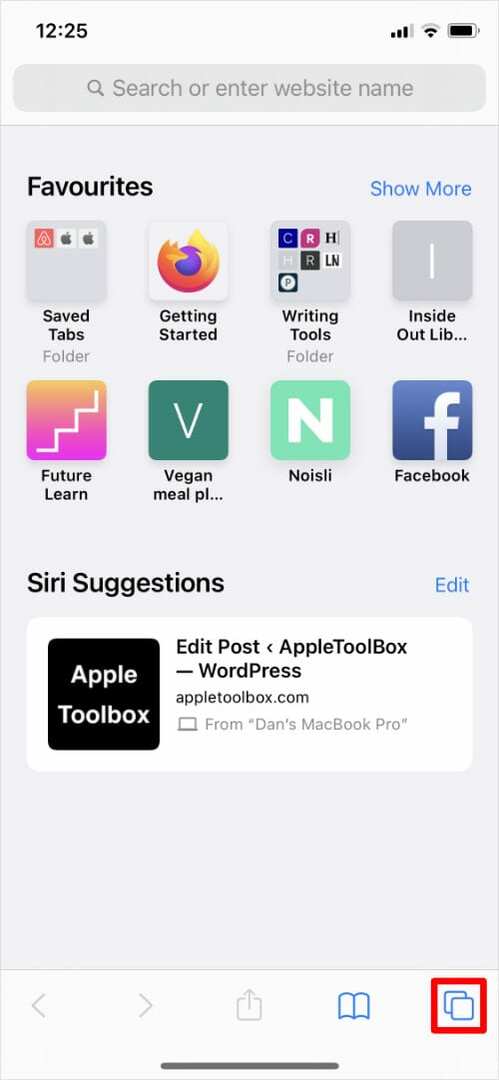
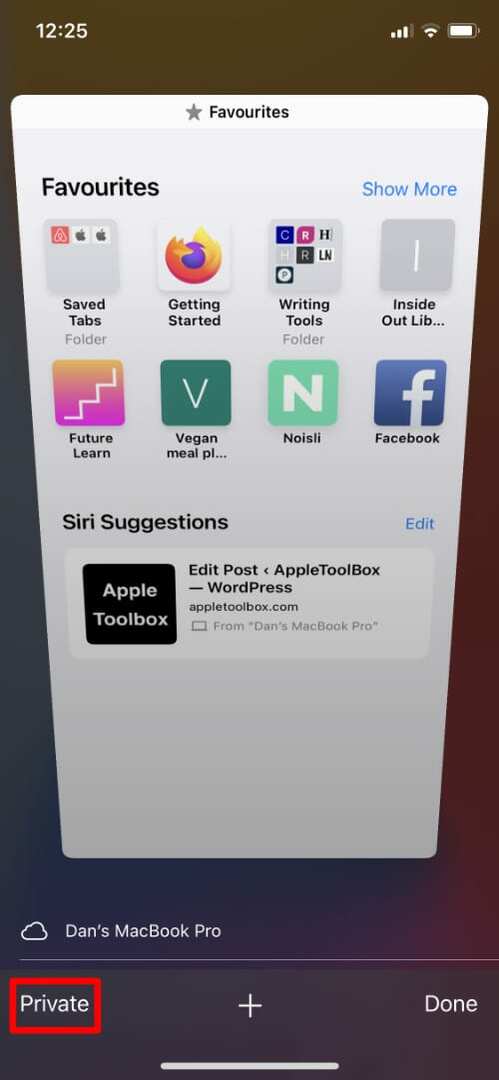
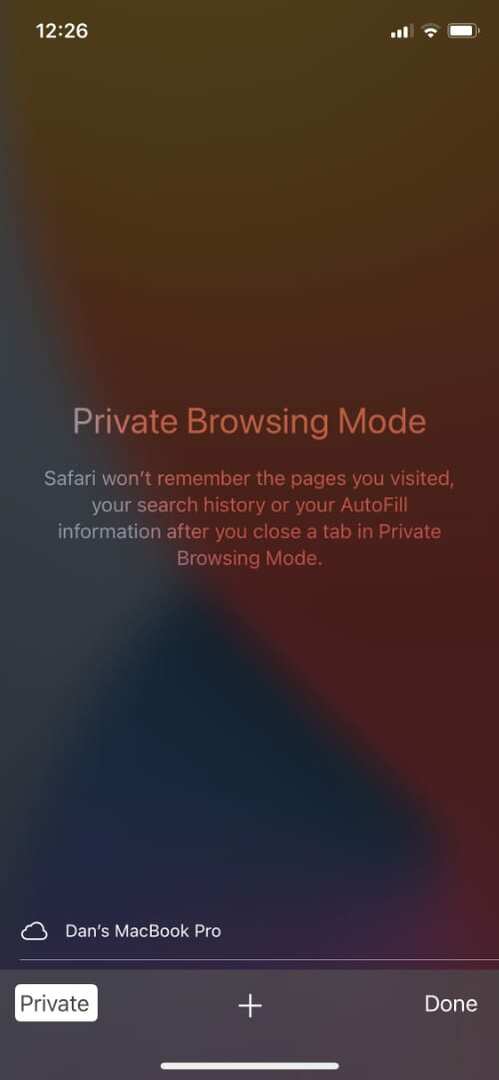
Ca alternativă, atingeți și mențineți apăsat butonul Filele butonul din colțul din dreapta jos și atingeți Noua filă privată din meniul pop-up care apare.
O fereastră de navigare privată în Safari pe iPhone sau iPad spune Modul de navigare privată în partea de sus a paginii de start. Bara de căutare inteligentă apare și cu un fundal gri închis în loc de alb.
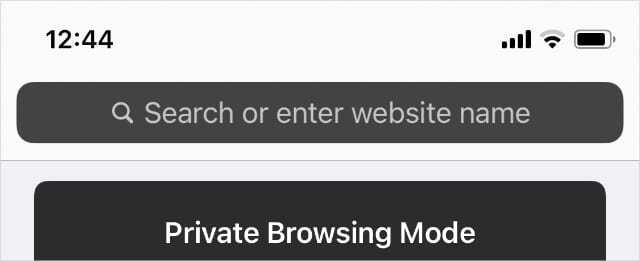
Safari nu va salva niciun istoric de navigare sau cookie-uri de pe niciun site web pe care îl vizitați în fereastra de navigare privată. De asemenea, evită sincronizarea site-urilor web pe care le vizitați cu aplicația Safari pe celelalte dispozitive Apple.
Pentru a închide toate ferestrele de navigare privată și a reveni la navigarea obișnuită în Safari, atingeți Filele butonul din nou și dezactivați Privat opțiunea din colțul din stânga jos.
Versiuni mai vechi de iOS
Dacă încă rulați o versiune mai veche de iOS pe iPhone sau iPad, poate fi necesar să activați navigarea privată din setările Safari.
Pentru a face acest lucru, accesați Setări > Safari și activați Navigare privată opțiune.
Data viitoare când deschideți Safari, acesta va fi în modul de navigare privată.
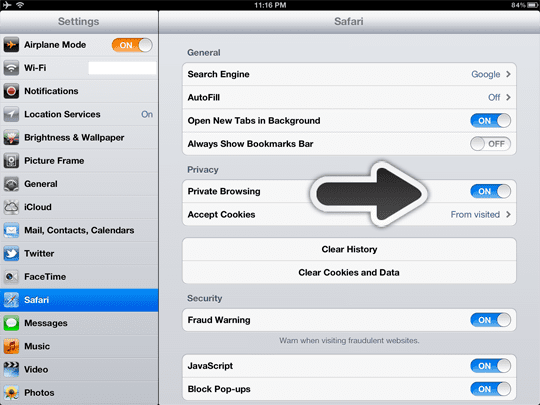
Cum să utilizați navigarea privată în Safari pe un Mac
După lansarea Safari, accesați Fișier > Fereastră privată nouă pentru a deschide o fereastră de navigare privată. Alternativ, utilizați comanda rapidă de la tastatură Shift + Cmd + N.
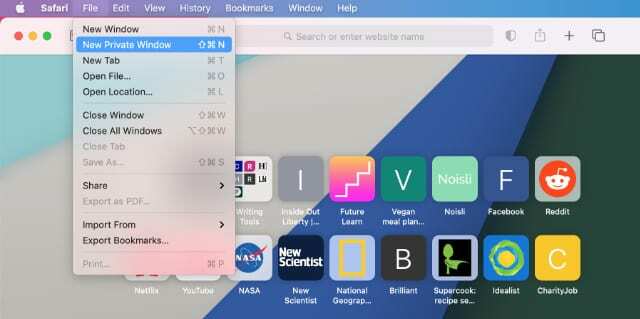
O fereastră de navigare privată în Safari spune Navigare privată activată în partea de sus a paginii de start. Bara de căutare inteligentă apare și cu un fundal gri închis în loc de alb.

Safari nu va salva niciun istoric de navigare sau cookie-uri de la niciun site web pe care îl vizitați într-o fereastră de navigare privată. De asemenea, evită sincronizarea site-urilor web pe care le vizitați cu aplicația Safari pe celelalte dispozitive Apple.
Pentru a reveni la navigarea obișnuită în Safari, închideți fereastra de navigare privată folosind butonul X butonul din colțul din stânga sus. Apoi deschideți o nouă fereastră Safari așa cum ați proceda în mod normal.
Versiuni mai vechi de macOS
Pe versiunile mai vechi de macOS, poate fi necesar să accesați Safari > Navigare privată din bara de meniu. După ce faceți acest lucru, confirmați că doriți să activați Navigarea privată pentru a deschide o fereastră de navigare privată.
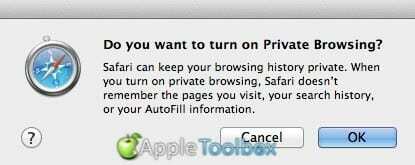
Mai multe moduri de a vă îmbunătăți confidențialitatea în Safari
Dacă vă îngrijorează protejarea confidențialității în timp ce utilizați Safari, există mai mulți pași pe care îi puteți face decât simpla deschidere a unei noi ferestre private. Fiecare dintre sugestiile de mai jos va ajuta la prevenirea terților să vă urmărească activitatea online pentru a vă proteja datele.
Preveniți urmărirea pe mai multe site-uri
Safari poate împiedica automat urmăritorii să vă urmărească pe mai multe site-uri web. Dacă activați această setare, ar trebui să oprească o mulțime de trackere obișnuite să creeze un profil pe obiceiurile dvs. de navigare pe Internet.
Pe un Mac, deschideți Safari și accesați Safari > Preferințe > Confidențialitate din bara de meniu. Apoi activați Preveniți urmărirea pe mai multe site-uri opțiune.
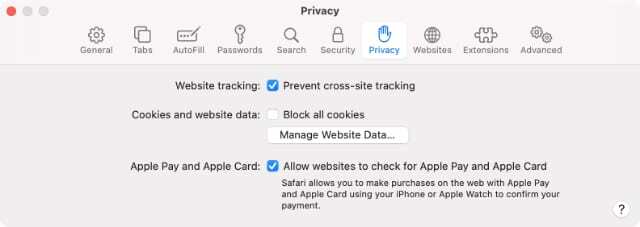
Pe un iPhone sau iPad, accesați Setări > Safari și derulați în jos pentru a porni Preveniți urmărirea pe mai multe site-uri opțiune.
De asemenea, puteți vizualiza un raport de confidențialitate pentru a vedea ce trackere a blocat Safari de pe ce site-uri web în ultimele 30 de zile. Mergi la Safari > Raport de confidențialitate pe un Mac pentru a face asta. Sau atingeți Aa butonul din bara de adrese de pe un iPhone sau iPad.
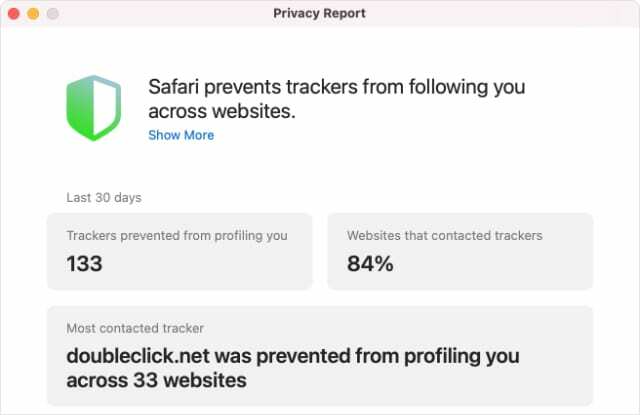
Dezactivați cookie-urile
Site-urile web folosesc cookie-uri pentru a-și aminti ce acțiuni ați efectuat ultima dată când ați vizitat. Acest lucru ar putea însemna că sunteți încă conectat, produsele sunt încă în coșul dvs. de cumpărături sau scorul dvs. ridicat este încă în clasament.
Dar unele site-uri web folosesc și cookie-uri pentru a vă urmări activitățile și a le partaja terților.
Puteți dezactiva cookie-urile din setările Safari pentru a evita acest lucru. Cu toate acestea, acest lucru ar putea face ca unele site-uri web să nu mai funcționeze așa cum ar trebui să facă.
Pe un Mac, accesați Safari > Preferințe > Confidențialitate și activați Blocați toate cookie-urile opțiune.
Pe un iPhone sau iPad, accesați Setări > Safari și derulați în jos pentru a activa Blocați toate modulele cookie opțiune.
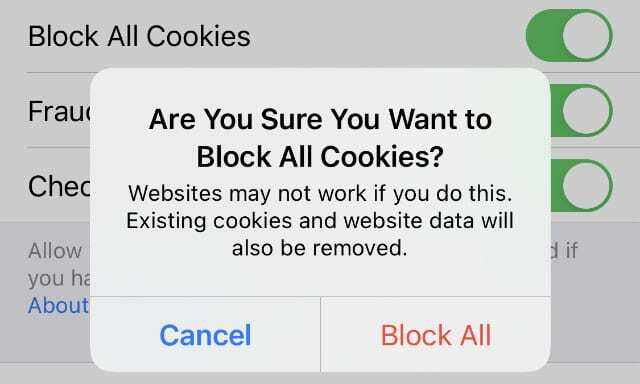
Schimbați motorul de căutare implicit
Primul lucru pe care îl fac cei mai mulți dintre noi după deschiderea Safari este să folosim un motor de căutare pentru a găsi ceva online. Chiar și cu modul de navigare privată al Safari, motoarele de căutare ar putea să vă facă legătura cu termenii de căutare introduși și să folosească acele date pentru a vă urmări.
Pentru cea mai bună confidențialitate, vă recomandăm schimbați motorul de căutare implicit în DuckDuckGo, care nu vă urmărește datele.
Pe un Mac, accesați Safari > Preferințe > Căutare și folosiți Motor de căutare meniu derulant pentru a alege DuckDuckGo.
Pe un iPhone sau iPad, accesați Setări > Safari > Motor de căutare și alegeți DuckDuckGo ca opțiune implicită.
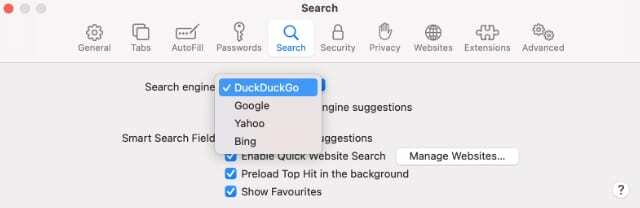
Utilizați un VPN pentru a vă ascunde adresa IP
Una dintre cele mai bune modalități de a vă îmbunătăți confidențialitatea online este să instalați un VPN de încredere pe fiecare dintre dispozitivele dvs. Un VPN vă ascunde adresa IP, ceea ce împiedică site-urile web și alte persoane din rețea să vadă site-urile pe care le vizitați.
Aruncă o privire la lista noastră de cele mai bune VPN-uri gratuite pentru a începe să utilizați un VPN pe dispozitivele dvs. Cu toate acestea, vă recomandăm insistent să faceți upgrade la un VPN plătit pentru a vă îmbunătăți și mai mult confidențialitatea și securitatea online.

Dan scrie tutoriale și ghiduri de depanare pentru a ajuta oamenii să profite la maximum de tehnologia lor. Înainte de a deveni scriitor, a obținut o licență în tehnologie a sunetului, a supravegheat reparațiile la un magazin Apple și chiar a predat limba engleză în China.